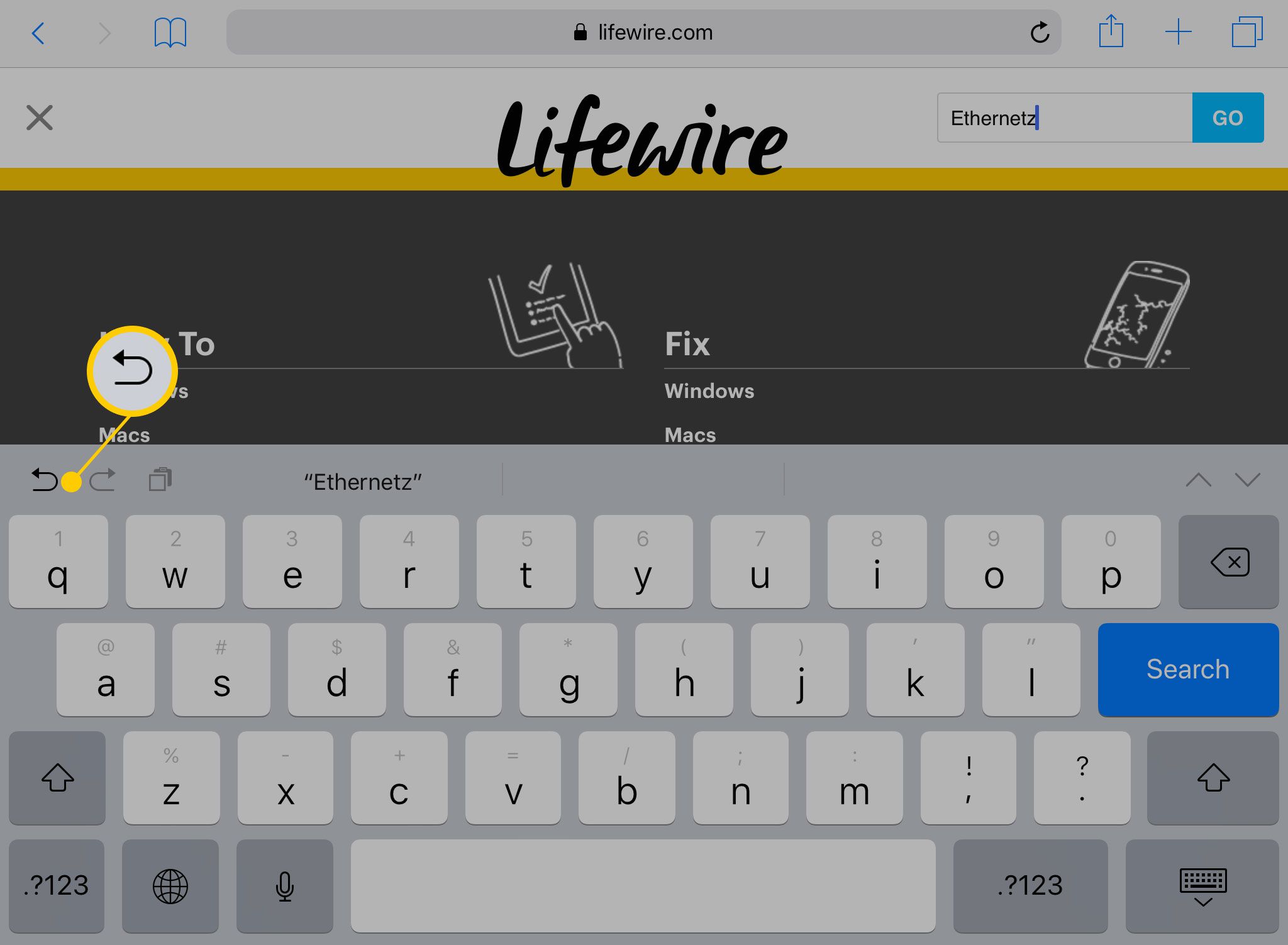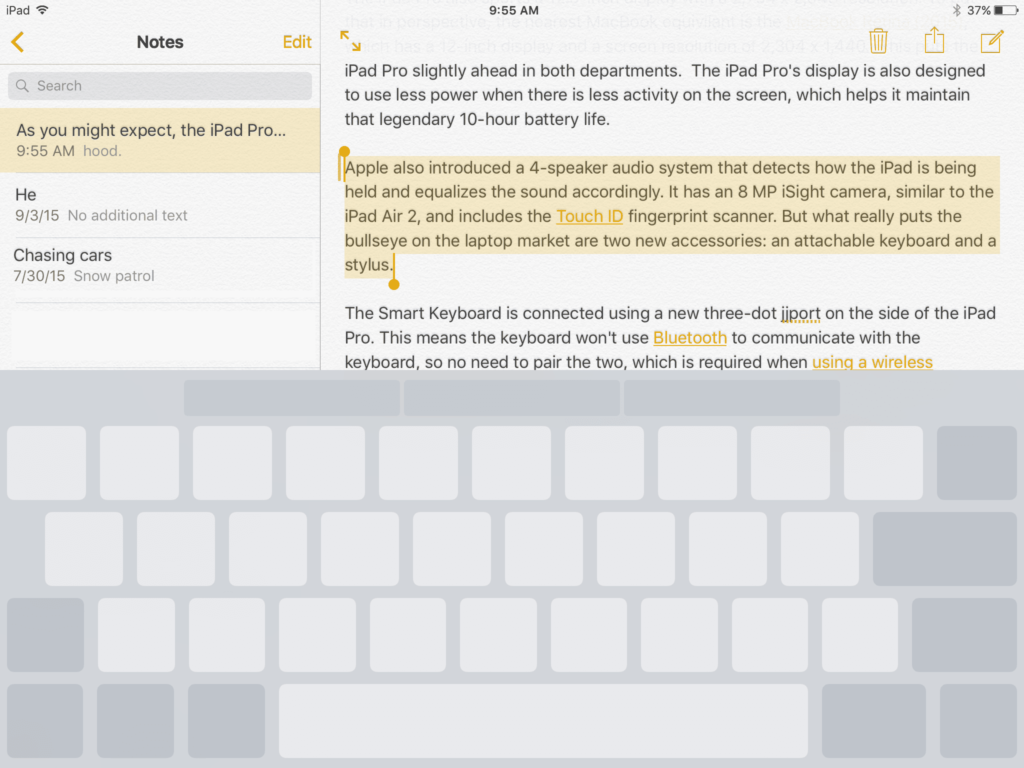
Přesunutí kurzoru na obrazovce iPadu může být složitý proces, ale virtuální trackpad iOS 9 usnadňuje správu textu na iPadu. Toto je jedna z pokročilejších funkcí iOS, o které většina lidí ani neví. Tyto pokyny platí pro zařízení se systémem iOS 9 nebo novějším.
Jak to funguje?
Chcete-li použít virtuální trackpad, položte dva prsty na obrazovku nebo dlouze stiskněte mezerník. Když klávesy na klávesnici zhasnou, trackpad je aktivní.
Chcete-li přesunout kurzor, nechte prsty na obrazovce a pohybujte jimi stejně, jako byste to udělali na běžném trackpadu. Kurzor sleduje váš pohyb. Když je virtuální trackpad zapnutý, můžete se pohybovat kdekoli na displeji a bude fungovat jako jeden obrovský trackpad. Můžete také procházet text posunutím kurzoru na krajní horní nebo dolní část obrazovky. Jak pohybujete prsty tímto směrem, text se posouvá s vámi.
Jak vybrat text pomocí trackpadu
Můžete také vybrat text pomocí trackpadu. Zde je postup:
-
Začněte s vypnutým trackpadem.
-
Položte dva prsty na displej iPadu. Výběr textu nemůžete použít, pokud trackpad zapnete dlouhým stisknutím mezerníku.
-
Když se trackpad zapne, držte prsty několik sekund tam, kde jsou.
-
Kurzor se změní na režim výběru, který přidá kruhy do horní a dolní části kurzoru.
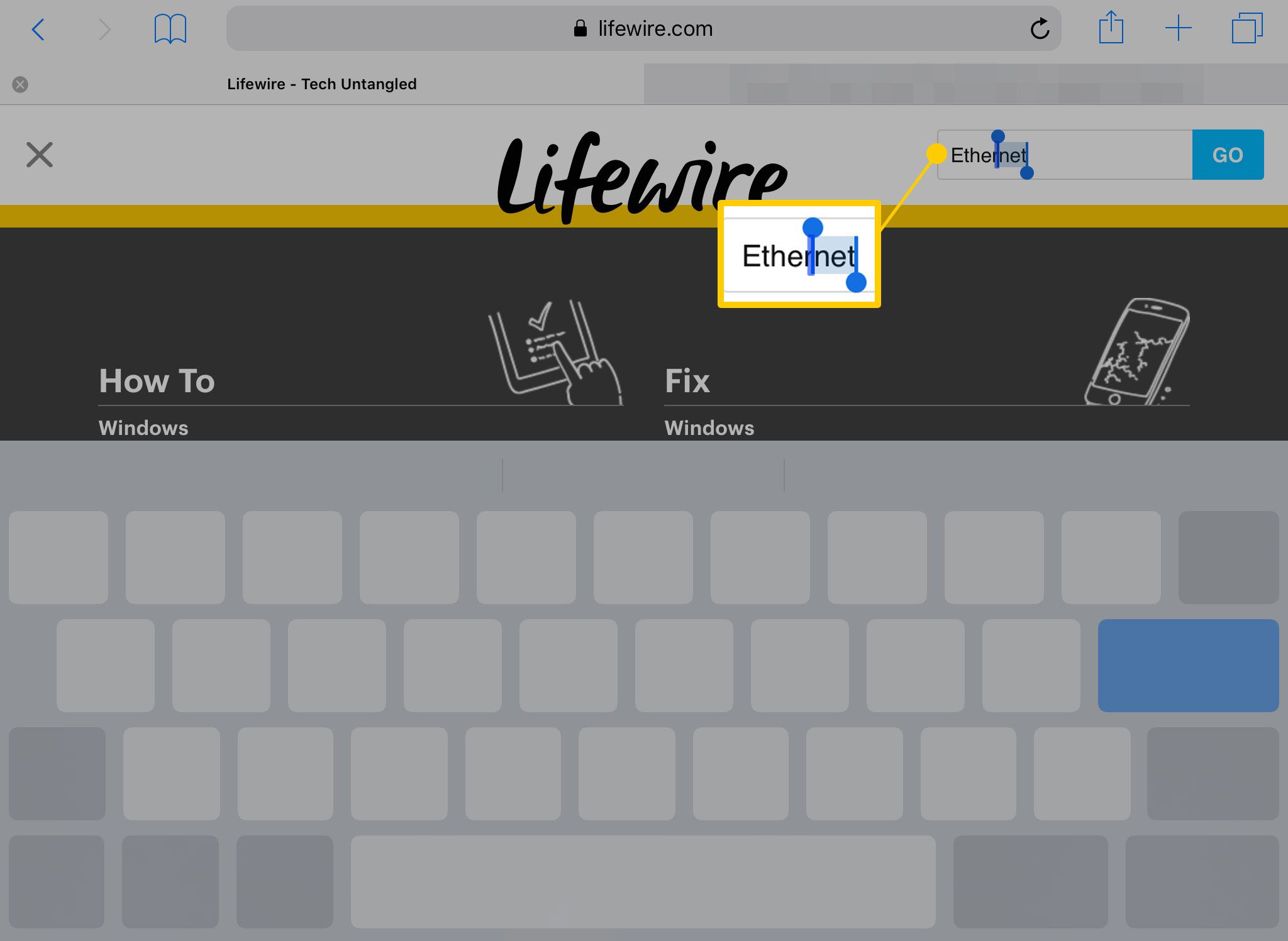
-
Tažením prstů po obrazovce vyberte text. To lze provést pouze na stránkách a v aplikacích, ve kterých lze text upravovat.
Funguje Trackpad v aplikacích třetích stran?
Zatímco virtuální trackpad by měl fungovat ve většině aplikací, které umožňují psát text, ne každá aplikace podporuje tuto funkci. Některé programy třetích stran, které trackpad nyní nepoužívají, jej mohou zahrnout do budoucího vydání. A pokud aplikace nepodporuje úpravy textu – například webový prohlížeč zobrazující standardní webovou stránku – trackpad nemusí fungovat.
Nezapomeňte na tlačítko Zpět
Apple přidal na klávesnici na obrazovce několik tlačítek specifických pro aplikaci. Ve většině aplikací, které umožňují úpravy textu, je vlevo od návrhů pro automatickou opravu tlačítko Zpět. Toto tlačítko je specifické pro určité aplikace, takže tam nebude vždy. Pokud ale uděláte chybu při výběru, kopírování nebo vkládání textu, klepnutím na Zpět nebo zatřesením iPad vrátíte zpět.